تعريف العلامات المائية؟
قبل التطرق إلى كيفية ازالة العلامة المائية من الفيديو مجانا، من الضرورية التعرف على ماهيتها. فالعلامات المائية هي طريقة يقوم من خلالها صناع ومنشئو المحتوى بإظهار ملكيتهم للصورة أو الفيديو وما إلى ذلك.
سواء كانوا محترفين أو هواة، تعمل العلامة المائية بنفس الطريقة التي يعمل بها الفنانون الذين يوقعون أعمالهم. باستثناء أن هذه العلامات لها أيضًا القوة الكاملة للقانون وراءها.
لا يحتاج المرء بالضرورة إلى إضافة علامة مائية على مقاطع الفيديو أو الصور لمجرد حقوق الطبع والنشر لعملك. حيث يحمي قانون حقوق المؤلف للألفية الرقمية محتوى الشخص لحظة إنشائه. والغرض من العلامات المائية هو منع المخالفين من سرقة عمل شخص ما.
هذا يمنع نسخ العمل أو تحريره أو استخدامه بأي طريقة أخرى دون دفع أو إذن مناسب من مالك المحتوى، ويضمن حماية عملك من الاستغلال من قبل الآخرين.
هل يمكنك ازالة العلامة المائية قانونيا؟
نعم من الممكن ازالة العلامة المائية ولكن كاستثناءات وليس كقاعدة. يمكنك فقط إزالة العلامات المائية من مقاطع الفيديو في ثلاث حالات محددة. أولا، هو إذا كنت تملك العمل؛ مثلا إذا فقدت الملف الأصلي وتريد ملفًا نظيفًا، فيمكنك إزالة العلامة المائية من عملك الخاص.
ثانيا، إذا كانت ملكية حقوق النشر في منطقة رمادية. قد يشمل ذلك العمل الذي مات منشئوه الأصليون، وحالة حقوق النشر محل نزاع الآن. وأخيرًا، أولئك الذين لديهم سبب قانوني وجيه للقيام بذلك وفقًا للقانون.
كيفية ازالة العلامة المائية من الفيديو مجانا
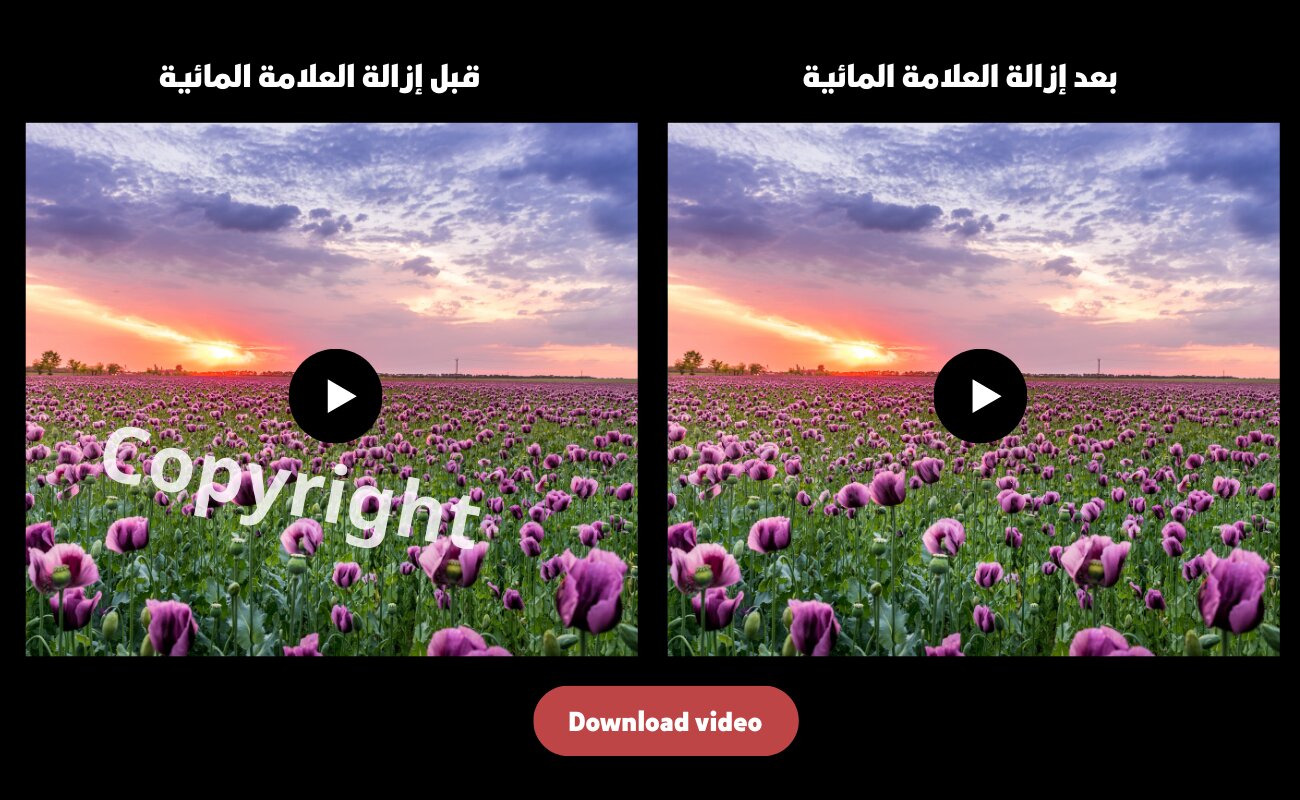
توجد هناك عدة طرق حول كيفية ازالة العلامة المائية من الفيديو مجانا. لكن تجدر الإشارة إلى أن موضع العلامة قد يجبرك أحيانا على اختيار طريقة معينة للوصول إلى النتيجة المطلوبة.
وتنطبق العديد من الخيارات لإزالة العلامة المائية من مقاطع الفيديو المتاحة لمحرري الفيديو على تطبيقات iOS و Android مثل Adobe Premiere Rush و VivaVideo.
1. تغطية العلامة المائية أو استبدالها
تتمثل أول طريقة يمكن أن تفعلها ضمن كيفية ازالة العلامة المائية من الفيديو مجانا من خلال تطبيقات وبرامج تحرير الفيديو في تغطيتها أو استبدالها بشيء آخر. عادة ما تكون هذه أسهل طريقة للقيام بها حيث لا تحتاج إلا إلى تغطية العلامة المائية أو التستر عليها بشعار أو ما شابه.
يمكنك استخدام مقطع فيديو آخر أو صورة أو بعض المواد الفنية الأخرى للتداخل مع العلامة المائية بحيث يتم تغطيتها. غالبا ما تنجح هذه الطريقة فقط مع العلامات المائية للفيديو الصغيرة والموجودة على الجوانب والزوايا.
2. اقتصاص الفيديو: ازالة العلامة المائية من الفيديو مجانا
على غرار الطريقة الأولى حول كيفية ازالة العلامة المائية من الفيديو مجانا، تُستخدم هذه الطريقة بشكل أفضل للعلامات المائية الموجودة على جوانب وزوايا الفيديو. هذا لأن اقتصاص مقطع فيديو يعني أنك تقطع الجوانب والأجزاء منه للتخلص من العلامة المائية.
على الرغم من أن هذا قد لا يقلل من الجودة الفعلية للفيديو، إلا أنه سيغير نسبة العرض إلى الارتفاع الخاصة به. ومن المهم معرفة نسبة العرض إلى الارتفاع للفيديو الناتج الذي تم اقتصاصه.
3. استخدام وظيفة التعتيم
يمكنك استخدام وظيفة التمويه أو التعتيم كطريقة فعالة ضمن كيفية ازالة العلامة المائية من الفيديو مجانا. سيؤدي هذا إلى إزالة العلامة المائية تقريبًا من مقاطع الفيديو، غير أن هذه الطريقة ستترك ندبة سيئة المظهر على الفيديو طوال مدة وجود العلامة المائية المغطاة.
على الرغم من أنه سيكون لديك ذلك الأثر، إلا أن وظيفة التعتيم متعددة الاستخدامات. ومن الممكن الاستعانة بهذا بهدف ازالة العلامات المائية في أي مكان تقريبًا في مقاطع الفيديو.
4. مسح العلامة المائية إطارًا بإطار
هناك طريقة أخرى معقدة ضمن كيفية ازالة العلامة المائية من الفيديو مجانا، وهي استخدام تطبيق تحرير الفيديو لإزالة العلامة المائية يدويًا طيلة المقطع. هذه مهمة شاقة، على الرغم من أن مقاطع الفيديو يمكن أن تحتوي على مئات إلى آلاف الإطارات حسب طول الفيديو.
ومع ذلك، تقدم بعض التطبيقات والبرامج والأدوات عبر الإنترنت مجموعة من أدوات محو العلامة المائية إطارًا بإطار. كما توجد تقنيات حول كيفية ازالة العلامة المائية من الفيديو مجانا باستخدام الذكاء الاصطناعي المتقدم أو خوارزميات مماثلة لتنفيذ ذلك. عادة ما تكون هذه البرامج مدفوعة الأجر، وعدد قليل فقط منها تقدم خدمة مجانية.
كيفية ازالة العلامة المائية من مقاطع الفيديو اونلاين
هناك العديد من التطبيقات والبرامج عبر الإنترنت التي يمكنها القيام بواحدة أو أكثر من الطرق الموضحة مسبقًا حول كيفية ازالة العلامة المائية من الفيديو مجانا. سنقوم بإدراج بعض المواقع التي يمكنك استخدامها لإزالة الإعلانات من الفيديو حتى إذا كنت تستخدم هاتفك فقط.
تجدر الإشارة إلى أنه من الضروري أن يكون هناك اتصال بالإنترنت، وتذكر استخدام WiFi بدلاً من بيانات هاتفك المحمول إذا كنت تتعامل مع ملفات كبيرة.
إليك فيما يلي أداتان تعملان تلقائيًا على تطبيق طريقة أو أكثر بخصوص كيفية ازالة العلامة المائية من الفيديو مجانا. ما عليك سوى أن تبرز بشكل صحيح جزء الفيديو الذي يجب التركيز عليه.
1. HitPaw
HitPaw هو محرر فيديو مستقل متاح لمنصات Mac و Windows. يحتوي على بيئة غنية بالميزات مع جميع الأدوات التي قد تحتاجها لإنشاء وتحرير ونشر الفيديو الخاص بك. يتضمن ذلك الاقتصاص وتدوير الفيديو والترجمة، وتحويلات تنسيق الفيديو وغير ذلك الكثير.
ومع ذلك، سنركز على محرر الفيديو المجاني عبر الإنترنت. أي الميزة التي تتعلق بكيفية ازالة العلامة المائية من الفيديو مجانا عبر الإنترنت، ما عليك سوى اتباع الخطوات الموالية:
1. انتقل إلى صفحة محرر الفيديو لإزالة العلامة المائية من HitPaw عبر الإنترنت.
2. حدد “اختيار ملف” Choose File إذا كنت تستخدم مقطع فيديو محفوظًا على هاتفك أو الصق رابط الفيديو في مربع النص واضغط على السهم.
3. اضبط التراكب الأرجواني للتغطية على العلامة المائية واضغط على حفظ إذا كانت علامة مائية موضوعة باستمرار، وإلا فانتقل إلى الخطوة 4.
4. بعد ضبط التراكب، أدخل المدة الزمنية الصحيحة عندما تظهر العلامة المائية في الجزء المحدد وانقر فوق حفظ.
5. انتظر حتى تنتهي العملية.
6. احفظ مقطع الفيديو الخاص بك إذا كان العلامة المائية موضوعة باستمرار في نفس الزاوية، وإلا كرر العملية حتى تقوم بإزالة جميع العلامات المائية.
2. Apowersoft
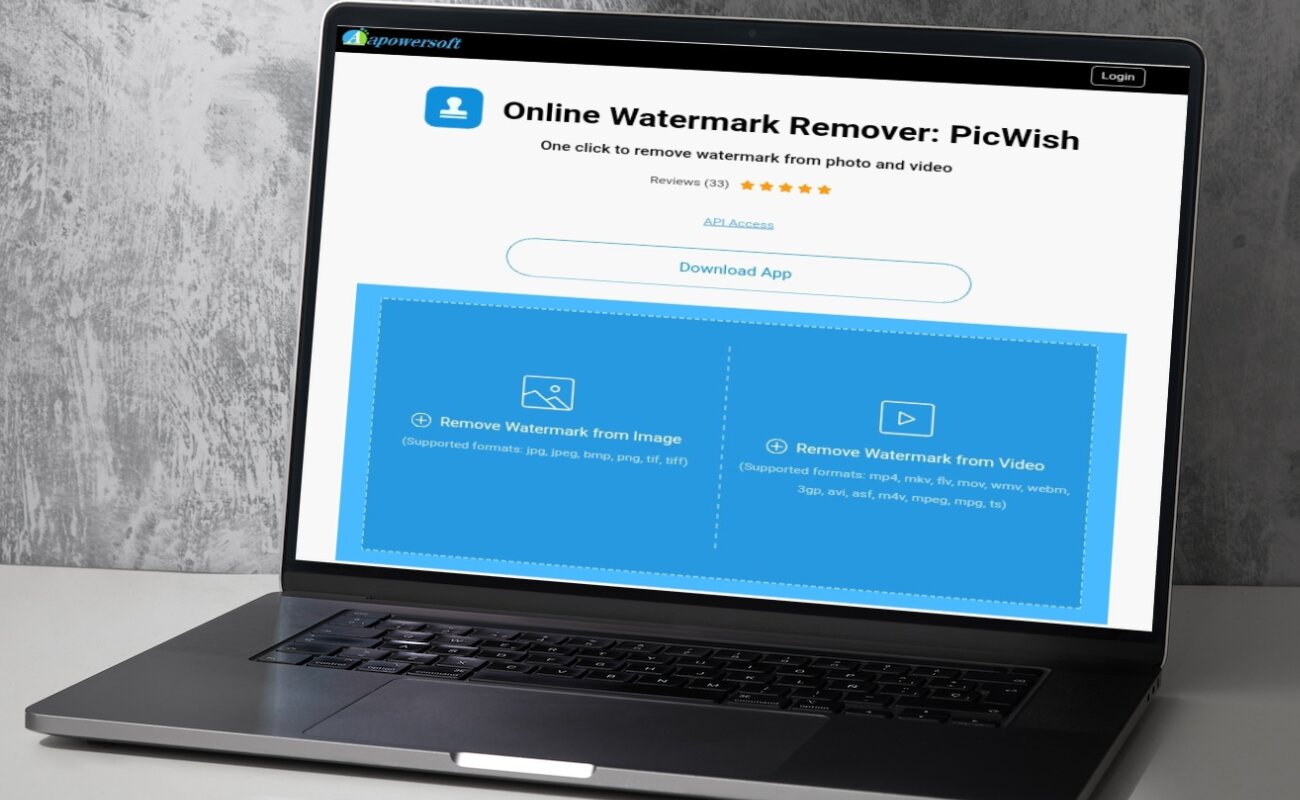
يشبه Apowersoft تمامًا برنامج HitPow، وهو أيضًا برنامج تحرير فيديو متعدد الوسائط قابل للتخصيص بالكامل. على الرغم من أن برنامجهم الرئيسي متوافق فقط مع أجهزة الكمبيوتر والأجهزة التي تعمل بنظام Windows و Mac، إلا أنهم يقدمون أيضًا مجموعة كاملة من الأدوات والأدوات المساعدة عبر الإنترنت.
يتضمن عرض Apowersoft مسجلات الصوت، ومحولات الفيديو، ومحرري PDF. والأهم من ذلك بالنسبة لهذا الدليل، هو أنه يوفر ميزة فيما يتعلق بكيفية ازالة العلامة المائية من الفيديو مجانا. ما عليك سوى اتباع الخطوات التالية:
1. انتقل إلى مزيل العلامة المائية عبر الإنترنت من Apowersoft.
2. حدد Remove Watermark From Video على الجانب الأيمن من المستطيل الأزرق.
3. اختر الفيديو المحفوظ الذي تريد تحريره من ملفاتك ومجلداتك. اعلم أن هذه الأداة المجانية عبر الإنترنت تعمل فقط مع تنسيقات ملفات mp4 و mkv و flv و mov و wmv و webm و 3gp و avi و asf و m4v و mpeg و mpg و ts.
4. انتظر حتى انتهاء التحميل.
5. قم بتحديد العلامة المائية باستخدام مربع التمييز الأزرق. يمكنك النقر فوق Add Box(es) في الجزء السفلي الأيسر لإضافة المزيد من مربعات التمييز حسب الحاجة.
6. انقر فوق Erase عند الانتهاء من إبراز جميع العلامات المائية في الفيديو الخاص بك.
7. انتظر حتى تنتهي العملية.
8. قم بتنزيل ملفك الآن الخالي من العلامات المائية!
كيفية إزالة العلامة المائية من الفيديو على Android
تتوفر العشرات من تطبيقات محرر فيديو على اجهزة Android المختلفة على متجر جوجل بلاي، وكلها قادرة على القيام بواحدة على الأقل من الطرق التي قدمناها حول كيفية ازالة العلامة المائية من الفيديو مجانا.
بصرف النظر عن استخدام طرق مماثلة لإزالة العلامات المائية، فإن معظم التطبيقات لها واجهات متشابهة وبالتالي تعمل بطرق مماثلة. نتيجة لذلك، سنقدم لك مثالاً لتطبيق متخصص لإزالة العلامات المائية، وتطبيق عام آخر سيتعين عليك معالجته يدويًا.
1. Quik من GoPro
يعد Quik أحد أفضل تطبيقات تعديل الفيديو المتوفرة على أجهزة أندرويد. ويحتوي على كل ما قد تحتاجه لتعديل وإنشاء مقاطع الفيديو الخاصة بك بشكل صحيح على هاتفك الذكي. يعد استخدامه أمرًا بسيطًا فيما يخص كيفية ازالة العلامة المائية من الفيديو مجانا، مما يتيح لك اقتصاصها بسرعة من الإطار.
1. قم بتثبيت تطبيق Quik by GoPro من متجر Google Play.
2. ابدأ تشغيله وامنحه الإذن بالوصول إلى وسائط هاتفك ووحدات التخزين.
3. انقر فوق الزر المستدير الأزرق في الجانب الأيمن السفلي من الشاشة.
4. حدد ملف الفيديو الذي تريد تحريره ضمن علامة التبويب Phone في منتصف شريط الخيارات أعلى الشاشة.
5. بعد تحديد الملف، عليك الآن الضغط على رمز القلم الرصاص في أسفل اليسار.
6. لاقتصاص العلامة المائية، سيتعين عليك النقر فوق رمز Frame ومعالجة الفيديو بحيث تكون العلامة المائية خارج الحواف المميزة للإطار.
7. قم بحفظ عمليات التحرير عن طريق النقر فوق علامة الاختيار، ثم قم بحفظ الملف على هاتفك.
2. Video Watermark Remover
Video Watermark Remover هو تطبيق بسيط مصمم للقيام بشيء واحد وهو إزالة العلامات المائية من الفيديو. يحتوي على عدد قليل من الأدوات الأخرى مثل قص مقاطع الفيديو واقتصاصها، ولكن ميزة إزالة العلامة المائية الآلية الخاصة به تعمل تلقائيًا على تعتيم وتعديل منطقة العلامة المائية التي حددتها بالكامل.
بينما يحتوي هذا التطبيق على إصدار مدفوع، يمكنك بسهولة استخدام ميزاته المجانية مع الإعلانات التي تلبي احتياجاتك. إليك الخطوات اللازمة حول كيفية ازالة العلامة المائية من الفيديو مجانا:
1. قم بتنزيل Video Watermark Remover من متجر Google Play.
2. اسمح للتطبيق بالوصول إلى الوسائط والتخزين.
3. انقر فوق Remove Watermark Icon باللون الأزرق.
4. حدد الفيديو الذي تريد تحريره.
5. قم بتمييز العلامة المائية عن طريق النقر عليها وتوسيع مستطيل الإبراز أو تصغيره.
6. انقر فوق علامة الاختيار وانتظر حتى يتم حفظ تعديلاتك كملف جديد.
كيفية ازالة العلامة المائية من مقاطع الفيديو على iOS
على غرار التطبيقات على أجهزة الأندرويد، يتوفر أيضًا الكثير من تطبيقات وبرامج تحرير الفيديو لنظام iOS. هذا بصرف النظر عن الكثير من برامج إزالة العلامات المائية المخصصة المتوفرة على النظام الأساسي أيضًا.
سنقدم أيضًا مثالين للتطبيق هنا بسبب أوجه التشابه بين تطبيقات تحرير الفيديو، وتطبيقات إزالة العلامات المائية المخصصة.
1. iMovie
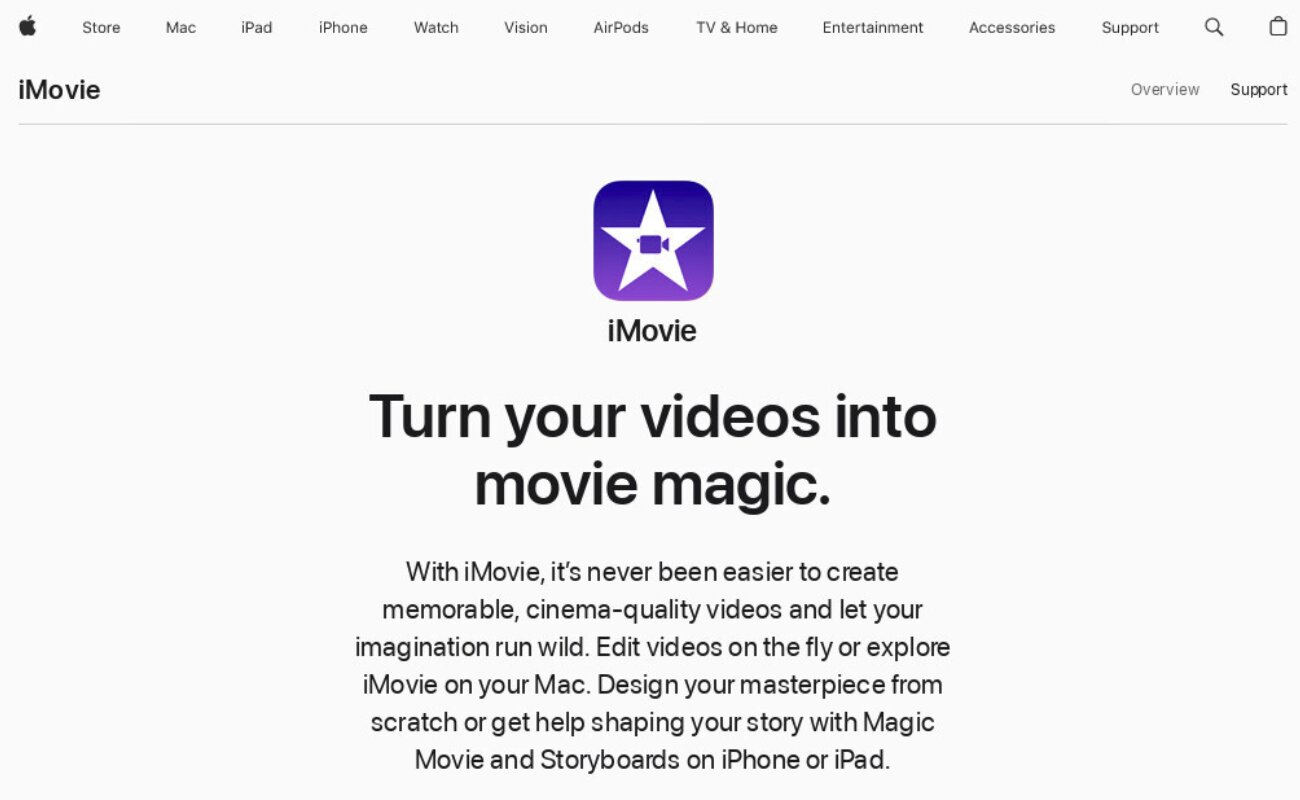
iMovie هو برنامج تحرير فيديو تم تطويره داخليًا من قبل شركة Apple، وقد تم تصميمه للتنافس مع تطبيقات مثل InShot و Sony Vegas. كمحرر فيديو عام متعدد الأغراض، يمكن لـ iMovie القيام بجميع الطرق الأربعة التي قدمناها حول كيفية ازالة العلامة المائية من الفيديو مجانا. سنشرح فيما يلي كيفية اقتصاص مقاطع الفيديو الخاصة بك باستخدام iMovie:
1. افتح iMovie بالنقر فوق الرمز الخاص به بعد تنزيله من صفحة Apple App Store الخاصة بـ iMovie.
2. أنشئ مشروعًا جديدًا وحدد Movie.
3. اختر الملف الذي تريد تعديله من هاتفك.
4. انقر على الجدول الزمني على الفيديو لتحديد أداة Split تلقائيًا.
5. استخدم أصابعك لتكبير وتصغير الفيديو حتى تتمكن من اقتصاص العلامة المائية.
6. اضغط على Done عندما تكون راضيًا عن التغييرات لحفظ تعديلاتك.
2. Video Eraser – Remove Logo
Video Eraser – Remove Logo هو خيار آخر فعال لإزالة العلامة المائية لنظام iOS. يقوم بعمله بشكل جيد، ولا يترك سوى علامة صغيرة حسب حجم العلامة المائية المراد إزالتها.
واجهة التطبيق بسيطة وبديهية، ويمكنه أيضًا التعامل مع العديد من أنواع الملفات، بما في ذلك mp4 و mov و m4v و 3gp. إليك كيفية ازالة العلامة المائية من الفيديو مجانا باستخدام هذا التطبيق:
1. قم بتنزيل Video Eraser – Remove Logo من صفحة Apple App Store.
2. بعد إعداده، اضغط على رمز plus في الجزء العلوي الأيمن.
3. حدد الفيديو الذي تريد تحريره من شريط التحديد.
4. انقر على أيقونة الفيديو ثم اختر خيار Remove Watermark.
5. قم بتمييز منطقة العلامة المائية في الفيديو ثم انقر فوق الزر Start.
6. انتظر حتى ينتهي البرنامج من التحرير.
7. احفظ الملف الذي تم تحريره على هاتفك.
